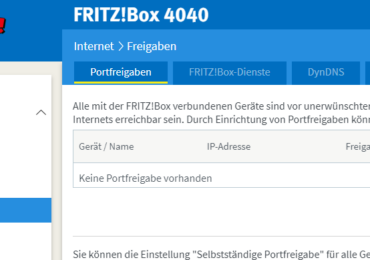Gestern wurde der neue Windows 11 Insider Preview Build 25163 von Microsoft veröffentlicht.
Windows 11 Insider Preview Build 25163 – Was ist neu
Ein neues Taskleisten-Überlauferlebnis und einige Upgrades für die Dateifreigabe gehören zu den neuen Funktionen, die wir haben. Wie üblich sind auch in dieser Version eine beträchtliche Anzahl von Fehlerbehebungen enthalten. Ein neues Microsoft Store-Update mit mehreren Verbesserungen wird veröffentlicht.
Überlauf für die Taskleiste
Der Taskleistenüberlauf kehrt mit einer neu erstellten Windows 11-Erfahrung zurück.
Wenn der Platz begrenzt ist, wurde diese Taskleistenerfahrung sorgfältig entwickelt, um euch
ein produktiveres Wechseln und Starten zu ermöglichen. Wenn eure Taskleiste ihr Limit erreicht,
wechselt sie automatisch in diesen neuen Überlaufzustand. Ein Menü, mit dem ihr alle eure übergelaufenen Apps an einem Ort anzeigen können, ist in dieser Situation über die Taskleiste zugänglich.

UDP (Netzwerk muss auf privat eingestellt sein) und Bluetooth wurden hinzugefügt, um das Auffinden von Geräten in der Nähe zu verbessern, wenn eine lokale Datei vom Desktop, Datei-Explorer, Fotos, Snipping Tool, Xbox und anderen Apps, die das integrierte Windows verwenden, freigegeben wird Fenster teilen. Die Anzahl der Geräte, die ihr entdecket und teilen könnt, hat zugenommen, einschließlich Desktop-PCs.
Dokumente mit OneDrive teilen
Ihr könnt OneDrive als Ziel auswählen, um die Datei sofort auf OneDrive hochzuladen und sie zusammen mit Zugriffssteuerungsoptionen weiter zu teilen, wenn ihr eine lokale Datei vom Desktop, Datei-Explorer, Fotos, Snipping Tool, Xbox und anderen Apps freigebt,
die das integrierte im Windows-Freigabefenster. Ohne Kontextwechsel oder Zugriff auf das OneDrive-Programm kann alles direkt über die Freigabe lokaler Dateien im Datei-Explorer erledigt werden.
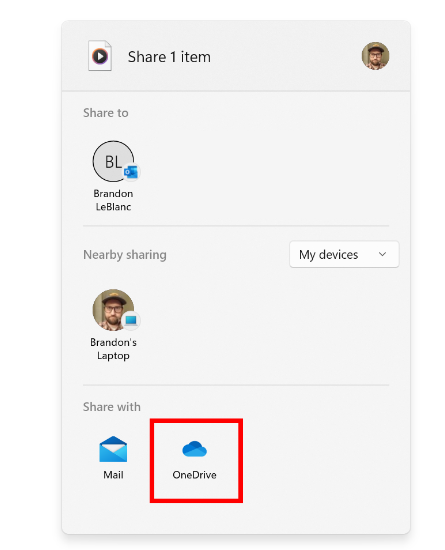
(Beachtet, dass derzeit nur Microsoft-Konten diese Funktion verwenden können. Wenn der Benutzer mit AAD angemeldet ist, muss der Benutzer zu seinem Microsoft-Konto wechseln, indem er auf das Profilsymbol in der oberen rechten Ecke des Freigabefensters klickt. Ein bevorstehendes Update wird Unterstützung für AAD enthalten. )
Windows 11 Probleme gelöst
- Absturz beim Ziehen von Tabs in explorer.exe behoben.
- Reparatur eines Speicherverlusts, die bei der Verwendung von Registerkarten im Datei-Explorer auftrat.
- Es wurde ein Problem behoben, bei dem die Miniaturansicht der Taskleistenvorschau des Datei-Explorers, ALT + Tab und die Aufgabenansicht den Titel eines benachbarten Tabs anstelle des aktuell ausgewählten anzeigen können.
- Die Trennlinien im Navigationsbereich des Datei-Explorers sollten nicht angezeigt werden, wenn “Alle Ordner anzeigen” aktiviert ist. Mit dieser Änderung sollten auch die Probleme mit unerwartet erscheinenden Trennlinien in einigen anderen Ordnerwahlen behoben werden.
- Es wurde ein Problem behoben, bei dem die Tab-Titel vom Erzähler nicht laut vorgelesen wurden, wenn sich die Betonung zwischen ihnen änderte.
- Es wurde ein Problem behoben, bei dem nach dem Ziehen des Datei-Explorers über Ihre Monitore wieder ein geschlossener Tab angezeigt wurde.
- Es wurde ein Problem behoben, bei dem die Tab-Zeile unbeabsichtigt vertikal wachsen konnte und den Inhalt der Befehlsleiste verdeckte.
- Der Abschnitt mit Dieser PC und dieses Netzwerk sollte nicht mehr unterbrochen werden, indem Wechsellaufwerke abrupt in einem separaten Teil des Navigationsbereichs angezeigt werden.
- Die Schaltfläche „Neue Registerkarte hinzufügen“ war bei Verwendung der Aquatic- oder Desert-Kontrastdesigns nicht deutlich sichtbar, was jetzt behoben wurde.
- Wenn ihr die Textskalierung verwenden und viele Registerkarten geöffnet sind, sollten sich die Schaltfläche „Neue Registerkarte hinzufügen“ und die Schaltfläche „Minimieren“ in der Titelleiste nicht mehr überlappen.

Ich bin seit mehreren Jahren als leidenschaftlicher ITler unterwegs. Schreibe gerne über Windows und WordPress-Themen & Co. auf der Seite. Darüber hinaus bin ich seit 2008 als selbständiger SEO-Berater tätig. Also falls ihr Beratung in Sachen PC oder SEO braucht, gerne kontaktieren🙂
Wir hoffen, unsere Artikel konnten euch bei eurer Problemlösung helfen? Wenn ihr unsere Arbeit unterstützen möchtet, würden wir uns über eine kleine PayPal-Kaffeespende freuen. Vielen Dank!